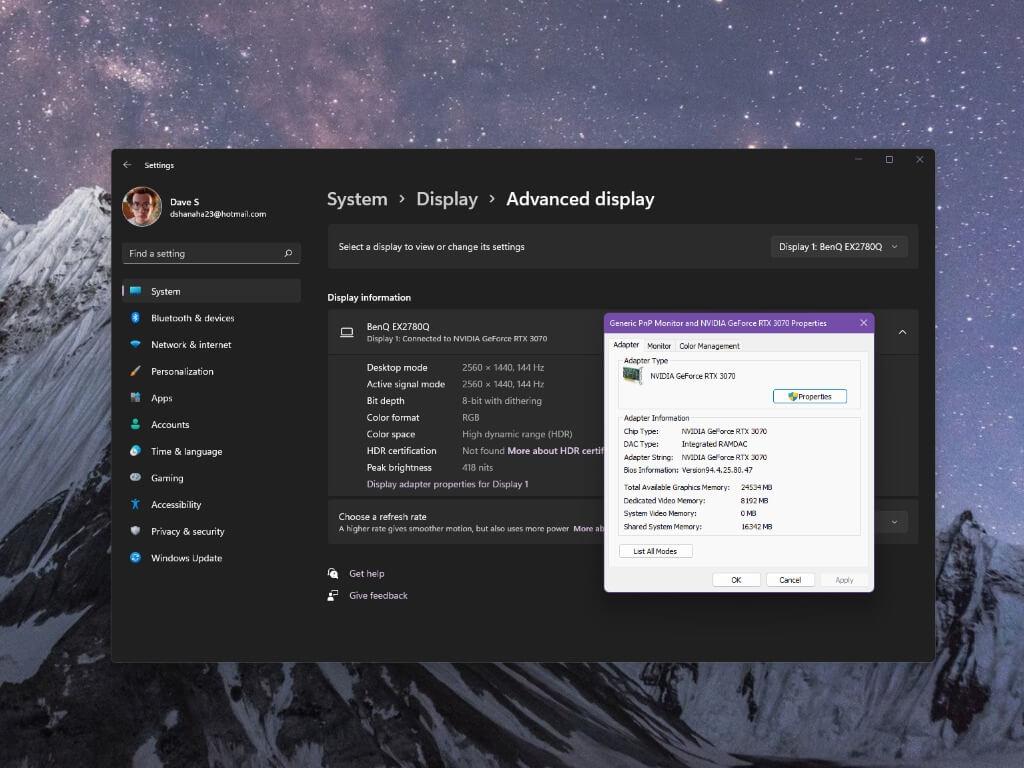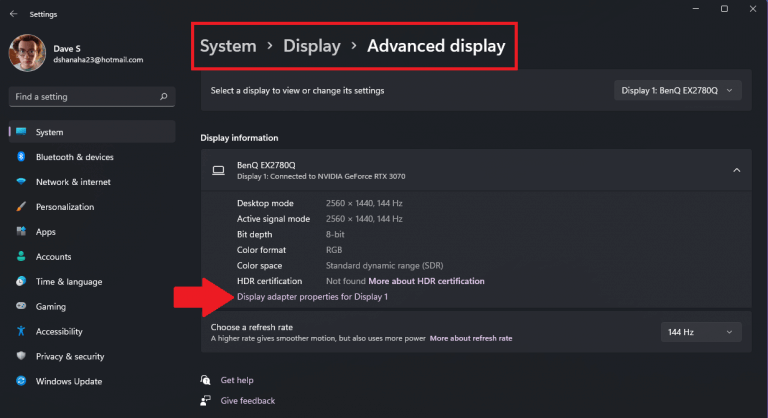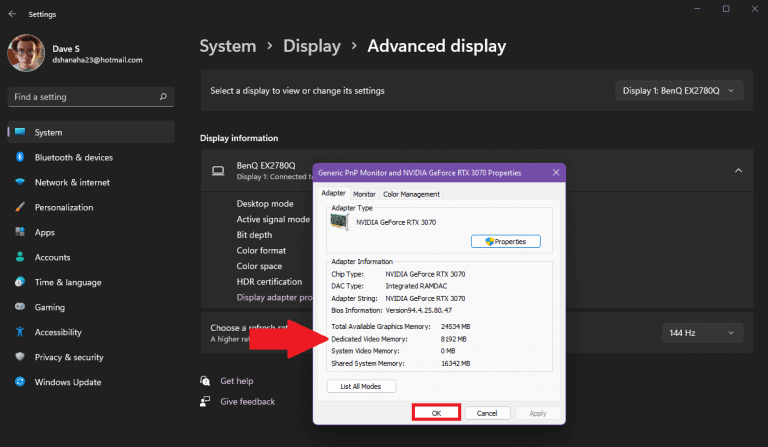Mängden Windows 11 VRAM eller Video Random-Access Memory är mängden minne som din GPU använder för att lagra information den behöver för att återge bilder på din skärm. Följ den här guiden för att lära dig hur du hittar hur mycket VRAM som är tillgängligt på Windows 11.
Windows 11 VRAM
Tänk på VRAM som RAM för din GPU. Att ta reda på hur mycket som är tillgängligt är viktigt för att få bästa prestanda från Windows 11.
Som tur är har Microsoft ett inbyggt alternativ i Windows 11, så du behöver inte ladda ner och installera en tredjepartsapp för att hitta den. Här är vad du ska göra för att ta reda på hur mycket videominne din GPU använder.
1. Öppna inställningar (Windows-tangent + I kortkommando).
2. Gå till System > Display > Avancerad display
3. Klicka Egenskaper för bildskärmsadapter för bildskärm 1. Om du har flera skärmar väljer du önskad skärm. Ett fönster öppnas som visar skärmadapterns egenskaper för den valda skärmen.
4. Gå till Dedikerat videominne för att se hur mycket som finns tillgängligt. Klick OK när du är klar.
Det är så du får reda på hur mycket VRAM som finns tillgängligt. Om du är mer intresserad av videominne för spel, överväg GPU-schemaläggning för att få bästa spelprestanda. Microsoft ger sin egen vägledning om hur Windows hanterar videominneshantering och GPU-schemaläggning.
Har du ett bättre eller snabbare sätt att få mängden videominne som din GPU använder? Låt oss veta i kommentarerna!